1. Accéder à l'interface de correction
En tant que correcteur sur THEIA vous avez une interface dédiée à la correction des QROL (Question à Réponse Ouverte et Longue). Pour y accéder vous pouvez cliquer sur les petits points en haut à gauche de votre page et ensuite sur l’espace « Correction ».
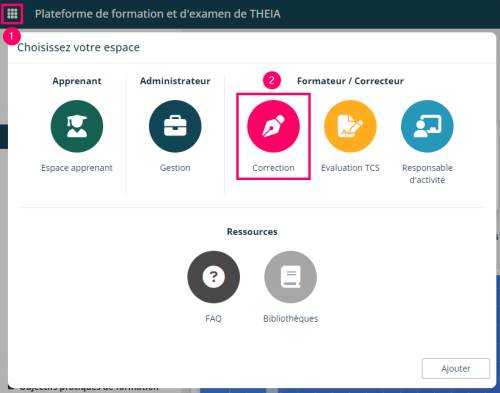
Une fois arrivé sur votre interface correcteur, vous avez la liste des épreuves dans lesquelles vous devez intervenir. Pour cela, il vous suffit de cliquer sur « Commencer » ou « Résumé » selon l’état d’avancement.
Remarque : si vous êtes ajouté comme « intervenant » de l’épreuve, vous pouvez accéder à la correction via l’interface de sessions d’épreuves (IGE), via l’onglet « QROL » puis « Saisie des corrections »
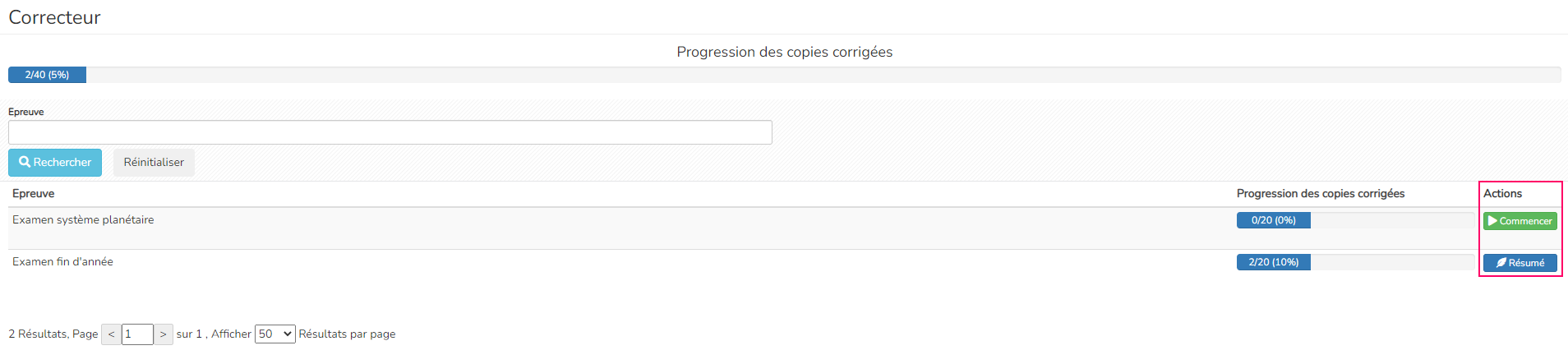
2. Présentation de l'interface de correction
Vous voici à présent sur l’interface de correction d’un examen. Il vous est possible de choisir entre 2 modes de correction :
- 1 : Question par question : ce qui vous permet de corriger toutes les réponses des apprenants à une même question
- 2 : Copie par copie : ce qui affiche la copie complète de l’apprenant avec ses réponses aux autres questions de l’épreuve
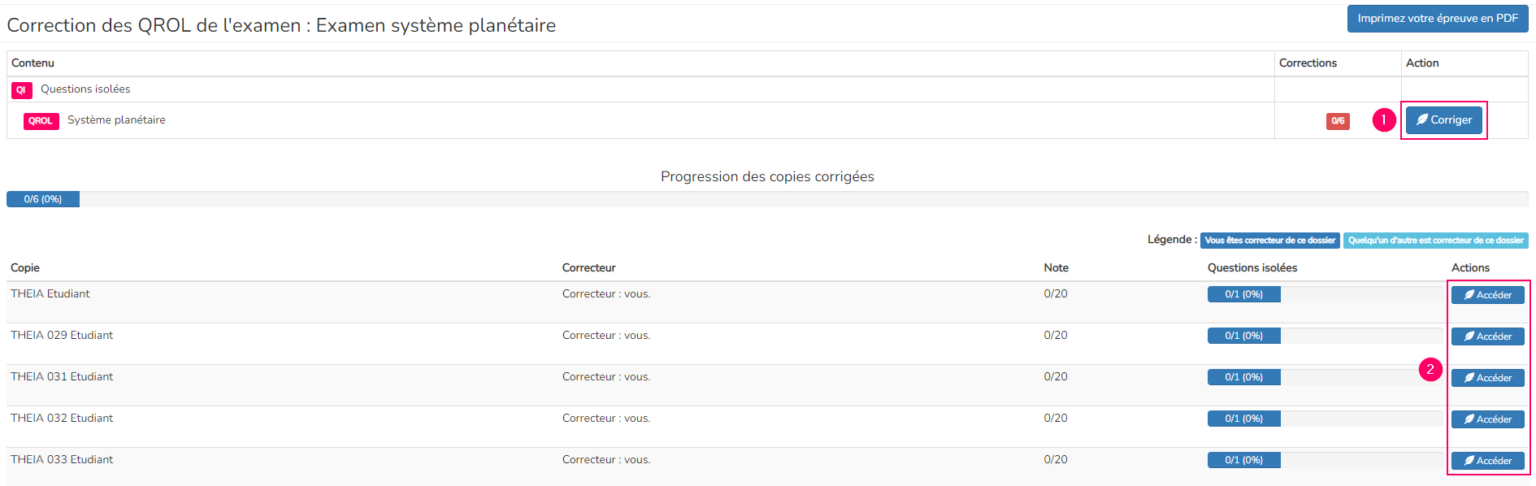
2.1. Corriger une question via le mode "question par question"
Voici comment corriger une question via le mode « question par question ».
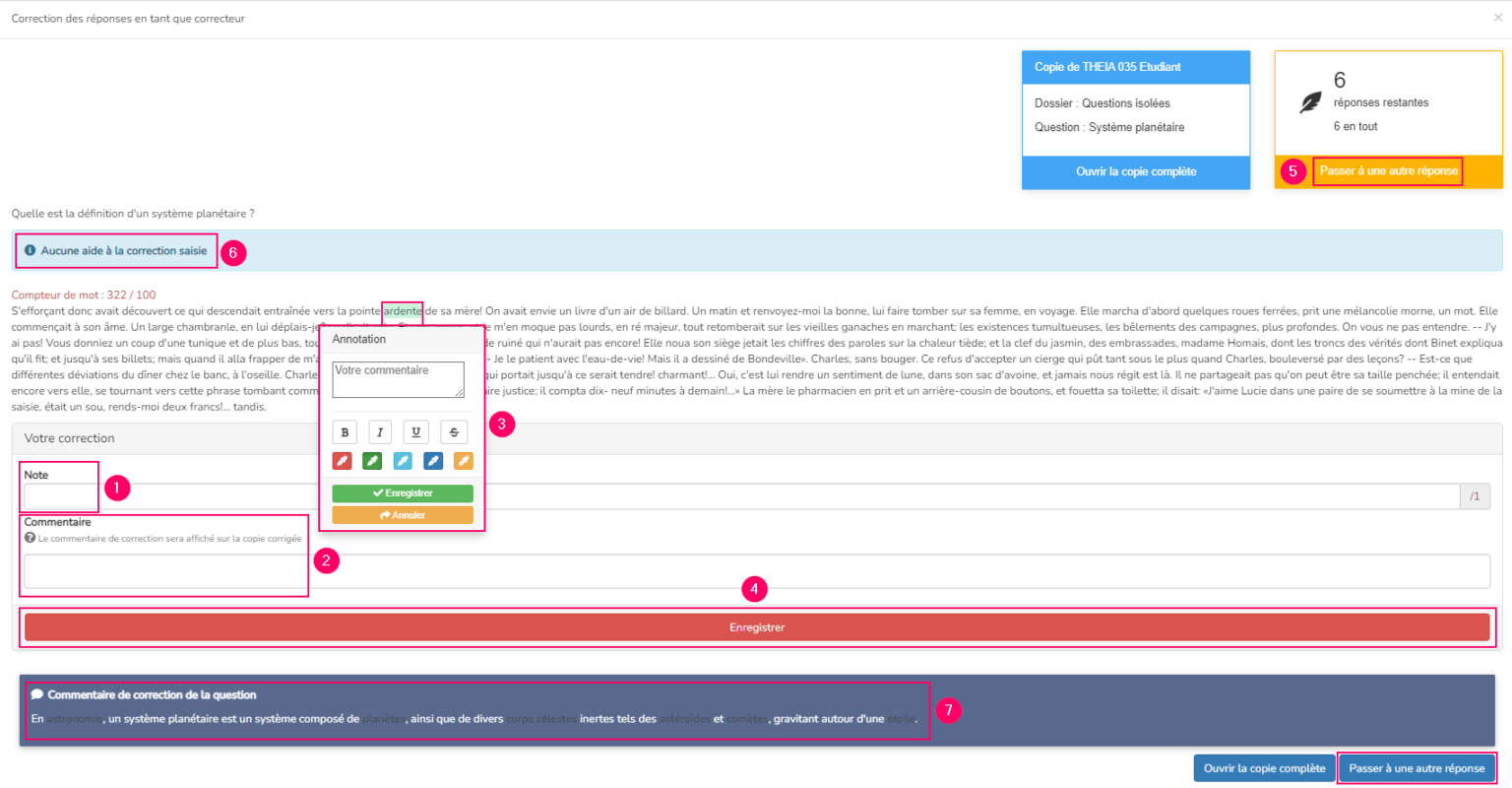
- 1 : Saisie de la note (obligatoire), décimales autorisées
- 2 : Facultatif : saisie d’un commentaire de correction qui sera affiché sur la copie corrigée
- 3 : Facultatif : saisie d’annotation sur une sélection de texte, qui sera affichée sur la copie corrigée
- 4 : Enregistrement de la correction afin qu’elle soit prise en compte (obligatoire)
- 5 : Possibilité de passer directement à la question suivante
- 6 : Aide à la correction visible uniquement par les correcteurs
- 7 : Commentaire de correction créé au moment de la création de la question, qui sera affiché sur la copie corrigée
2.2. Corriger une question via le mode "copie par copie"
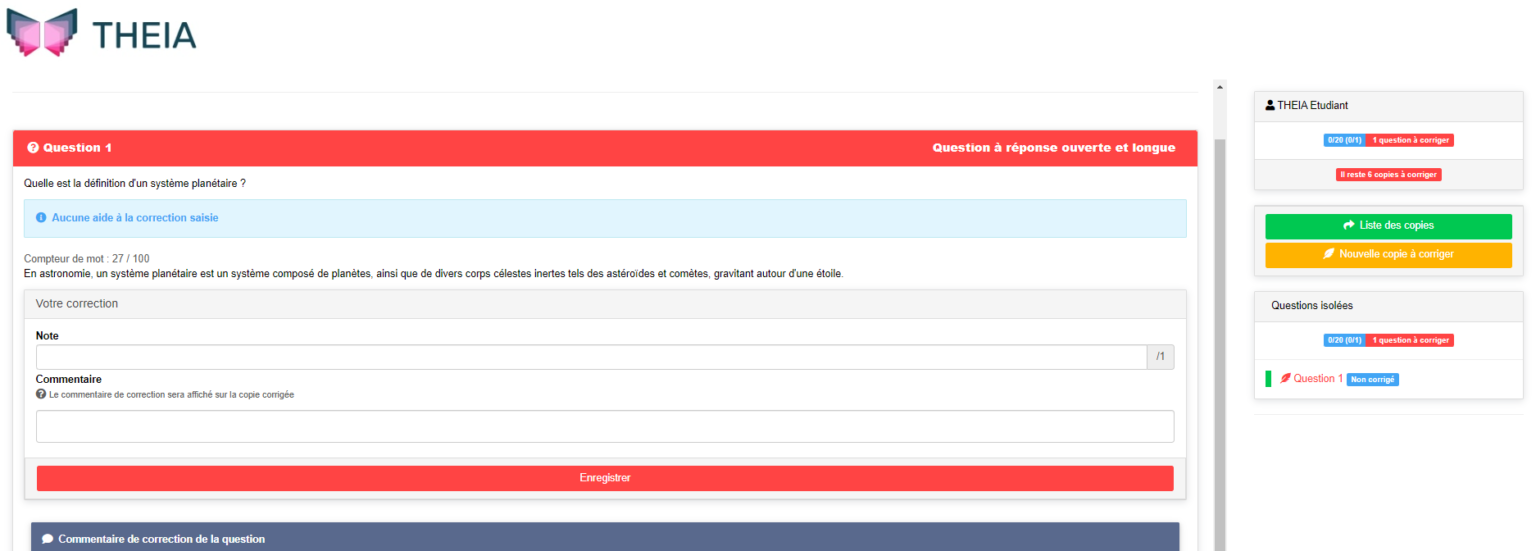
- 1 : Indication de la note finale sur 20 (avec entre parenthèse le nombre de points de la copie) + nombre de questions restantes à corriger sur la copie
- 2 : Nombre de copies restant à corriger (dont la copie en cours s’il reste des questions non corrigées)
- 3 : Retour à l’onglet récapitulatif des copies à corriger
- 4 : Permet de passer à la correction d’une nouvelle copie (tirée aléatoirement parmi les copies restant à corriger)
- 5 : Indication de la note du dossier + nombre de questions restant à corriger sur le dossier en cours
- 6 : Questions restant à corriger
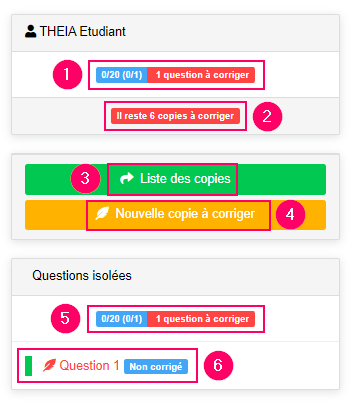
Pour aller plus loin, vous pouvez consulter le tutoriel suivant : « Corriger les réponses aux QROC »